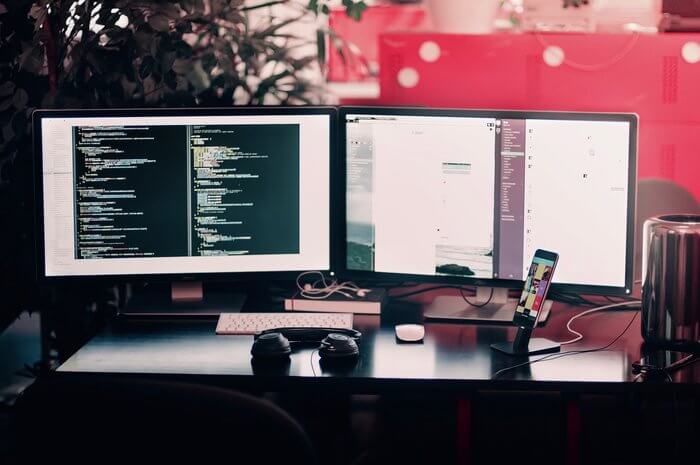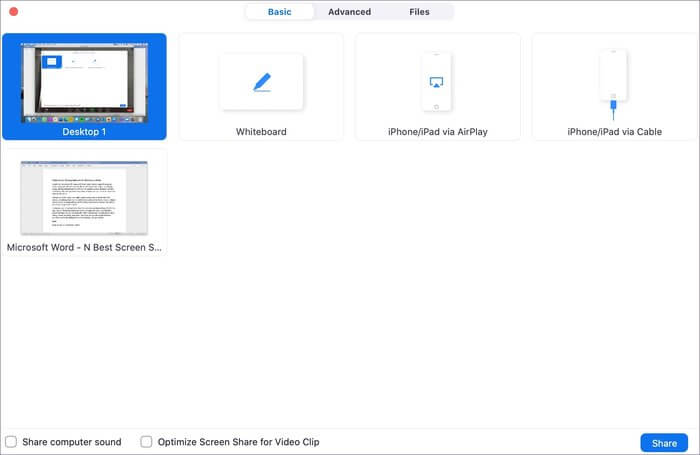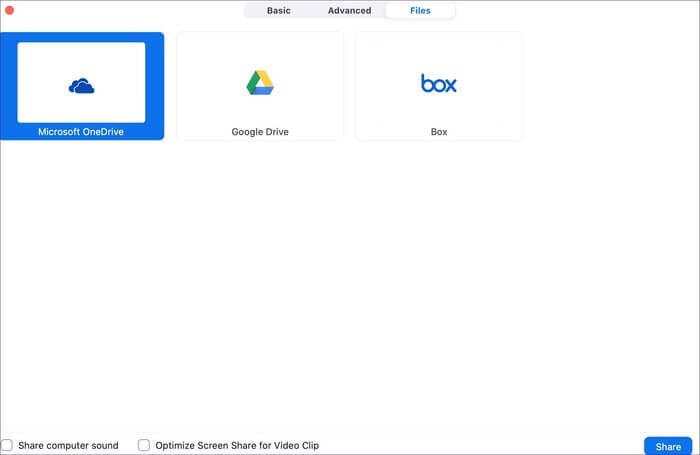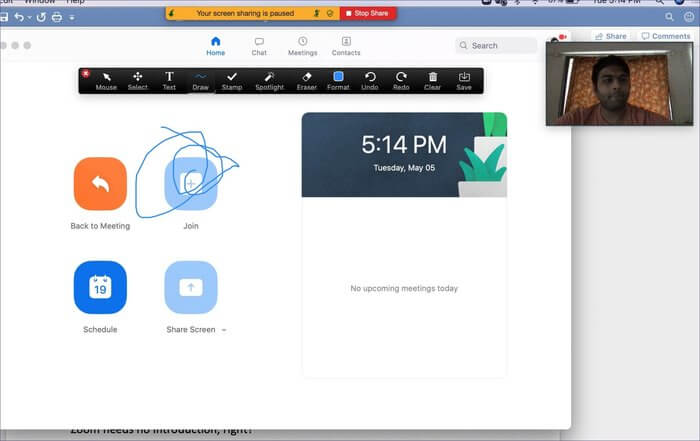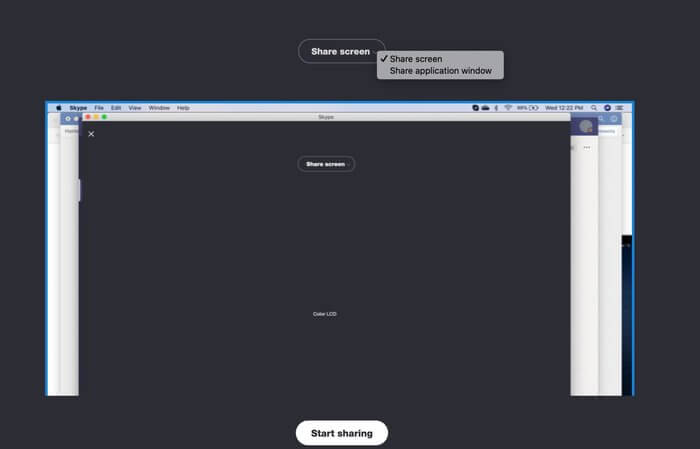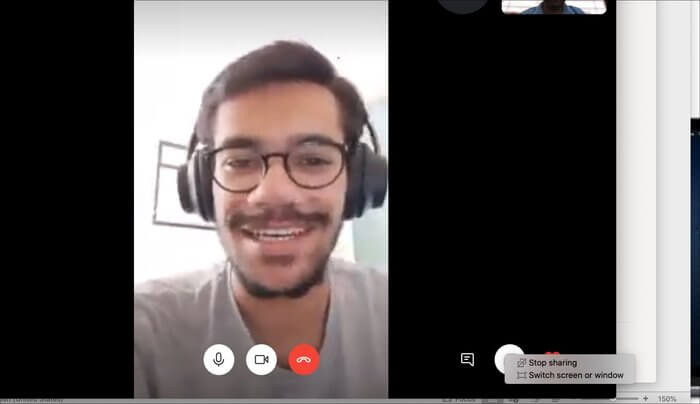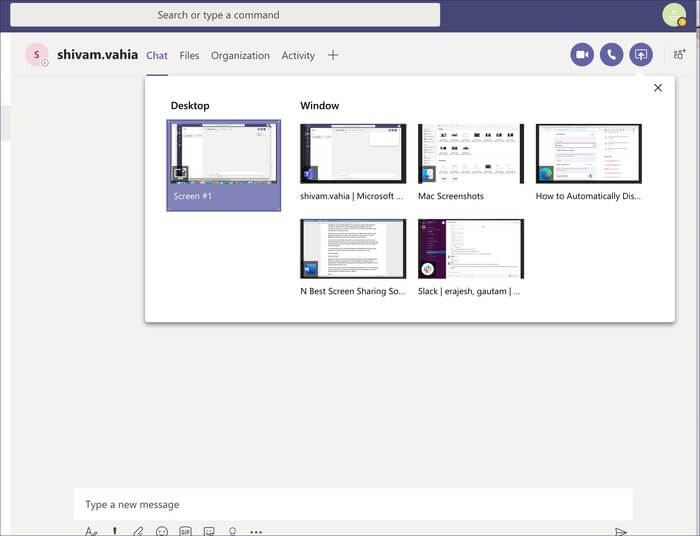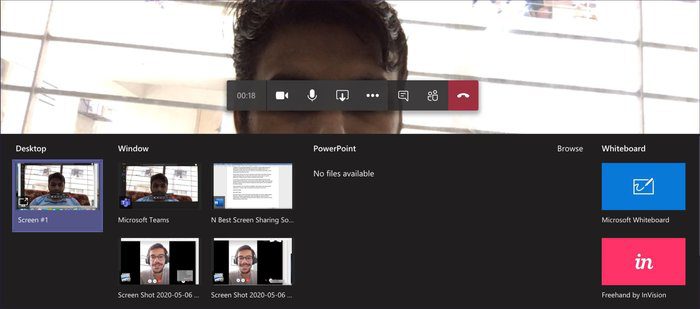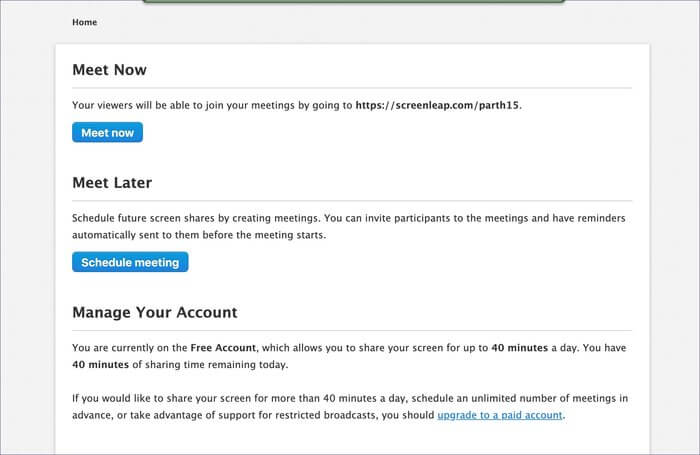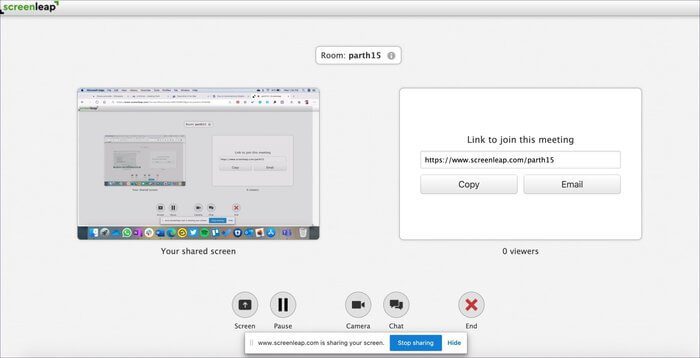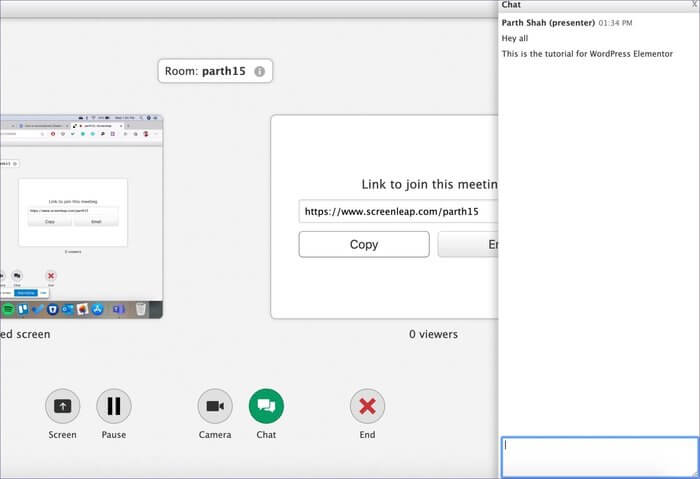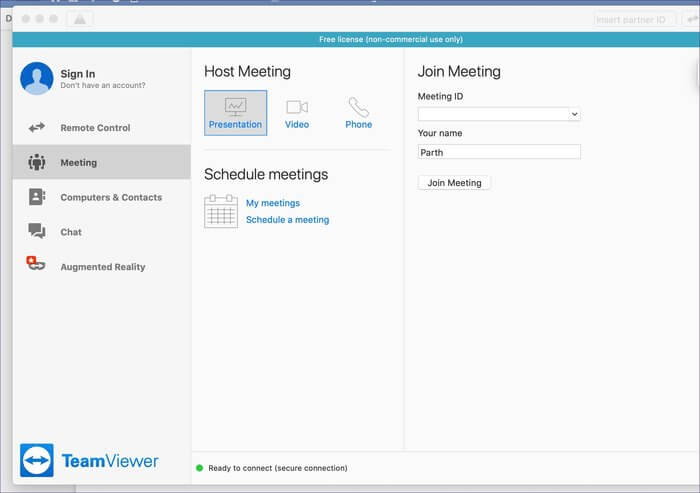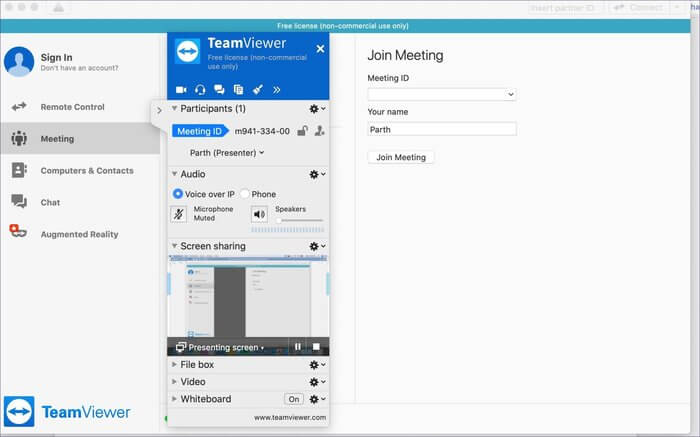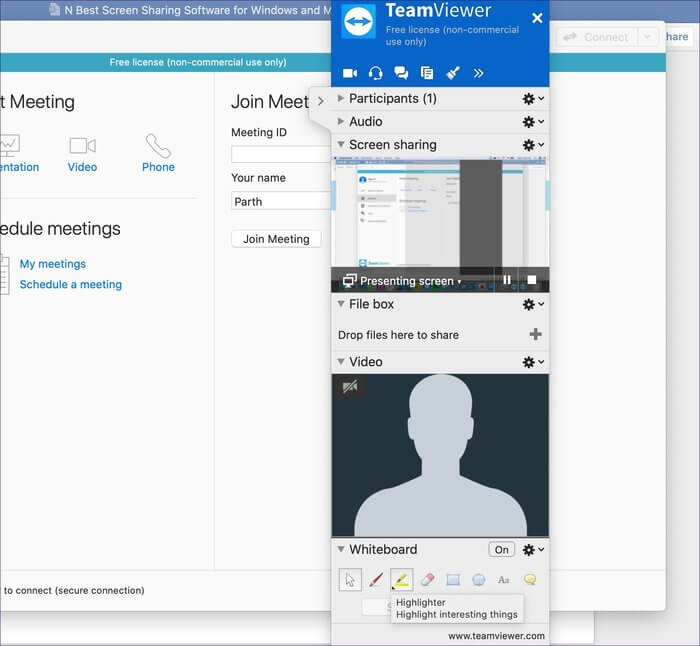5 meilleurs outils de partage d'écran pour Windows et Mac
Les gens s'adaptent au nouveau travail de la pratique à domicile. malgré Appels vidéo de groupe Et des programmes de chat comme Microsoft Teams et Zoom Et mou Skype , Le logiciel de partage d'écran est l'un des outils les plus populaires à la demande. pourquoi pas? Cela facilite la discussion sur le sujet, explique la fonctionnalité et fait gagner du temps au modérateur.
Pendant vos heures d'ouverture, vous pourriez avoir besoin d'une supervision ou de conseils plus anciens, qui ne sont pas disponibles lorsque vous travaillez à domicile. Vous pouvez toujours configurer un logiciel de partage d'écran sur votre PC ou Mac, partager votre écran actuel avec des personnes âgées, corriger le flux de travail et reprendre le travail.
Dans cet article, nous allons parler des cinq meilleurs outils de partage d'écran pour PC et Mac. Nous allons diviser le post en deux parties. Une partie couvrira les applications qui offrent le partage d'écran en tant que module complémentaire ainsi que d'autres fonctionnalités telles que le chat, les appels vidéo de groupe, l'enregistrement d'écran, etc. L'autre section contiendra des solutions logicielles spécialement conçues pour le partage d'écran. Commençons.
Ajouter un programme avec partage d'écran
1. Zoom
Le zoom n'a pas besoin d'être présenté. Le programme a vu des appels vidéo Très haut Utilisé pendant une pandémie COVID-19. Outre les appels vidéo de groupe standard, la société propose également une multitude de fonctionnalités pour une conférence numérique fluide. Parmi eux, le partage d'écran est probablement l'une des meilleures fonctionnalités de Zoom.
Pendant l'appel, vous pouvez cliquer sur l'option d'écran Partager ci-dessous ou utiliser Raccourci clavier Maj + Commande + S sur Mac ou Ctrl + Maj + S sur Windows pour commencer à partager votre écran avec les participants.
Le partage d'écran est divisé en trois parties: de base, avancé et fichiers. Le menu principal vous permet de partager l'écran ou les widgets actuels et d'utiliser la fonction Tableau blanc. La section avancée vous donne la possibilité d'utiliser la partie écran pour partager. J'ai une liste de fichiers intégrés à onedrive و Google Drive Et Box. Les utilisateurs peuvent ouvrir des fichiers à partir du stockage cloud et les partager à l'écran avec les participants.
Lors du partage d'un écran en direct, vous pouvez voir une barre d'outils avec seulement quelques outils - souris, sélection, texte, dessin, tampon, gomme, enregistrer, etc. pour mieux gérer les objets. D'après mon expérience, c'est la meilleure fonctionnalité pour le partage d'écran Zoom. Enrichit l'expérience de partage d'écran. À tout moment, vous pouvez cliquer sur le bouton Arrêter le partage en haut pour fermer les fenêtres de partage d'écran.
2. Skype
Skype est l'une des solutions les plus matures et les plus fiables pour le partage d'écran. La solution logicielle est gratuite et disponible sur toutes les plateformes possibles auxquelles vous pouvez penser. Skype propose des dizaines de fonctions d'appel vidéo / audio, y compris les conférences téléphoniques, le flou d'arrière-plan, la traduction en direct etCréer des sondages , réunion maintenant, et plus. Le programme offre également la possibilité de partager l'écran lors des appels vidéo.
Pendant les appels vidéo, vous pouvez appuyer sur l'option Partager l'écran, et cela vous donne deux options. Vous pouvez soit partager l'écran actuel, soit utiliser la fenêtre de l'application pour partager. Sélectionnez-le et appuyez sur Démarrer le partage.
Vous verrez une bordure rouge autour de l'écran, indiquant que l'écran direct est partagé avec l'autre personne. Vous pouvez vous déplacer dans le coin inférieur droit et arrêter le partage ou changer d'écran / de fenêtre. Skype vous permet également de démarrer l'enregistrement de partage d'écran.
J'ai été surpris de voir OneDrive ne pas intégrer le partage d'écran Skype. De plus, contrairement à Zoom, il ne propose aucune fonctionnalité pour les légendes à l'écran.
3. Équipes Microsoft
Microsoft Teams est désormais l'un des produits les plus en vogue. Avec un seul produit, Microsoft vise à remplacer Zoom, Slack et Skype Entreprise pour les entreprises. La société propose des appels vidéo de groupe ainsi qu'une excellente fonction de partage d'écran pour les utilisateurs.
Il existe deux façons d'utiliser le partage d'écran sur Microsoft Teams. À partir d'un seul chat, vous pouvez cliquer sur l'option d'écran de partage dans le coin supérieur droit, et il affichera les écrans disponibles au choix.
Lorsque vous démarrez une réunion à partir du canal, Microsoft Teams propose plus d'options de partage d'écran que jamais auparavant. Vous pouvez soit utiliser des écrans existants, utiliser le complément PowerPoint pour ouvrir une diapositive de présence, ajouter des fichiers à partir de OneDrive ou d'un PC, ou utiliser Microsoft Whiteboard à partir des paramètres.
Lorsqu'un écran est sélectionné, il sera représenté par une bordure rouge autour des fenêtres. Dans le coin inférieur droit, vous pouvez gérer les paramètres et même désactiver le partage d'écran avec les participants. Je n'ai rencontré aucun décalage lors du partage d'écran dans Microsoft Teams, ce que j'ai vu à plusieurs reprises avec Skype.
Outils de partage d'écran personnalisés
1. Saut d'écran
Screenleap est spécialement conçu pour les capacités de partage d'écran. Il est facile à utiliser, ne nécessite pas de téléchargements d'utilisateurs supplémentaires, est disponible sur le Web et offre une flexibilité de tarification.
Accédez à Screenleap sur le Web et créez un compte. Le forfait gratuit est limité à 40 minutes par jour. Le service fournira une URL Web personnalisée que les participants pourront utiliser pour rejoindre la réunion.
Appuyez sur Meet Now, sélectionnez l'écran dans la fenêtre suivante et commencez à partager l'écran. Le programme créera votre chambre. Vous pouvez afficher l'écran partagé du côté gauche et l'ID de la réunion avec le nombre de téléspectateurs du côté droit.
Depuis l'interface utilisateur de l'écran, vous pouvez modifier l'écran, ouvrir la webcam, suspendre le partage et même utiliser la fonction de chat. J'aime la façon dont le programme a intégré la fonction de chat directement dans le partage d'écran. Vous pouvez partager des commentaires en direct et les participants peuvent ajouter des commentaires et des suggestions dans la fenêtre de discussion.
2. TeamViewer
Comment puis-je mettre fin au partage sans mentionner TeamViewer? TeamViewer est l'un des meilleurs programmes disponibles pour partager l'écran et permettre à d'autres d'accéder à votre système avec l'ID et le mot de passe TeamViewer.
Tout d'abord, téléchargez TeamViewer à partir du Web. Il est disponible sur toutes les plates-formes possibles, y compris Windows, Mac, Chrome OS, Linux et même un Raspberry Pi. Ouvrez L'application et rendez-vous dans l'onglet Meeting de l'application.
Accédez à Organiser une réunion > Présentation. Un menu flottant s'ouvrira sur le côté pour vous permettre de contrôler l'écran de partage avec l'ID de réunion, le verrouillage, la possibilité d'ajouter des utilisateurs, etc.
Vous pouvez également utiliser le mode vidéo qui utilise une caméra Web PC ou Mac afin de mieux expliquer les choses. TeamViewer vous permet d'utiliser la fonction Tableau blanc avec un stylo et un crayon et un pinceau pour discuter du sujet en détail. Je l'utilise tout le temps pour aider les enfants à apprendre la logique du code et à discuter des erreurs en détail.
Partagez votre écran avec style
Le partage d'écran est l'une des solutions les plus utiles pour faire le travail et collaborer avec les appels vidéo. Cela rend le travail à domicile une expérience fluide. Les outils mentionnés vous permettent également d'utiliser la fonction Tableau blanc pour discuter du sujet en détail. Nous aimerions connaître votre expérience de partage d'écran avec ces applications dans la section commentaires ci-dessous.